ProE5.0全套教程
- 格式:ppt
- 大小:7.79 MB
- 文档页数:358


Pro/E5.0培训教材P/E50第一章Pro/E野火版5.0软件安装1.1 Pro/E野火版5.0安装的硬件和操作系统要求火安的件和操作系统求¾CPU芯片:一般要求1.3GHz以上¾内存:一般要求512MB以上¾显卡:一般要求显存32MB以上¾网卡:必须安装网卡¾硬盘:Pro/ENGINEER野火5.0软件基本模块需要4.6GB左右的硬盘空间,另外启动虚拟内存预留5.0GB以上空间。
¾鼠标:强烈建议使用三键(带滚轮)鼠标鼠标强烈建议使用三键(带滚轮)鼠标¾显示器:一般要求使用15in以上显示器¾键盘:标准键盘¾操作系统:Windows NT、98、ME、2000、XP、Win712安装前计算机设置1.2 安装前计算机设置1.2.1 环境变量设置境变量我的电脑属性高级环境变量新建12安装前计算机设置1.2 安装前计算机设置1.2.1 环境变量设置12安装前计算机设置1.2 安装前计算机设置1.2.1 环境变量设置12安装前计算机设置1.2 安装前计算机设置1.2.1 环境变量设置12安装前计算机设置1.2 安装前计算机设置 1.2.2 虚拟内存设置我的电脑属性高级性能设置高级虚拟内存更改一般初始值为512MB,最大值为1024MB 单击“确定”重启计算机1024MB, 单击确定重启计算机13设置计算机的网卡号1.3 设置计算机的网卡号我的脑(点右键)属性我的电脑查看“系统类型”13设置计算机的网卡号1.3 设置计算机的网卡号在公司服务器这个目录下将Pro/EWildfire_5.0.M060安装Wildfire50M060安装软件复制到自己计算机硬盘里(不可以有中文的目录)。
64 位操作系统请复制这个文件。
1.3 设置计算机的网卡号13设置计算机的网卡号双击SETUP安装双击SETUP安装。
13设置计算机的网卡号1.3 设置计算机的网卡号记下左下角的计算机ID下左下角的计算机号(注意每台电脑的ID号不一样)。
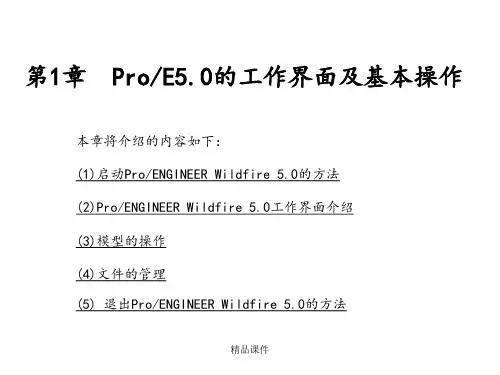
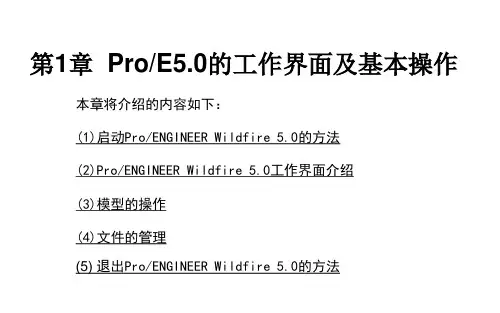



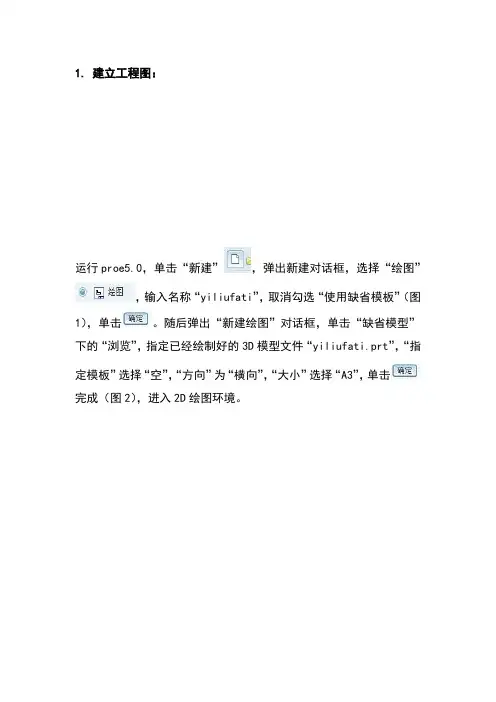
1.建立工程图:运行proe5.0,单击“新建”,弹出新建对话框,选择“绘图”,输入名称“yiliufati”,取消勾选“使用缺省模板”(图1),单击。
随后弹出“新建绘图”对话框,单击“缺省模型”下的“浏览”,指定已经绘制好的3D模型文件“yiliufati.prt”,“指定模板”选择“空”,“方向”为“横向”,“大小”选择“A3”,单击完成(图2),进入2D绘图环境。
2.绘图环境设置:选择“文件----绘图选项”,打开选项设置框,点击打开配置文件,打开路径为C:\Program Files\proeWildfire5.0\text\,选择并打开配置文件,点击“应用”结束。
3.建立视图:图1图2(1)创建一般视图: 切换到“布局”,单击“”,在绘图区某处单击放置一般视图,同时弹出“绘图视图”对话框(图3)。
然后设置部分选项卡(每个选项卡设置完后都先点击“应用”,再设置下一个选项卡),部分需要设置的选项卡如图4和图5。
点击创建俯视图,在绘图区右侧的绘图树选中俯视图“yiliufati_view_1”,右图3图6击打开右键菜单,取消勾选“锁定视图移动”(图6)。
然后鼠标指向视图,左键拖动至合适位置。
4图(2)创建投影视图:选中俯视图作父视图,单击,在俯视图上面放置主视图,左键确定(图6)。
双击主视图,弹出“绘图视图”,在“截面”选项卡中选择“2D 剖面”,单击,选择,弹出“菜单管理器”,选择“平面----单一----完成”,在弹出的输入框中输入剖面名“A ”,单击,在俯视图中选择“TOP ”面作剖面(图图5图67),单击“应用”结束,创建剖视图A-A 。
“视图显示”的设置同俯视图(完成后如图8)。
同理,以A-A 剖视图作为父视图创建其他投影视图,由于溢流阀体零件的孔分布不规则,因此选用了4个基本视图和2个剖视图(图9)。
图7图8图9(3)创建剖面符号:切换到,选择A-A剖视图,右击打开右键菜单,选择,单击俯视图作为剖面放置的视图,同理为剖视图C-C添加剖面符号(图10)。
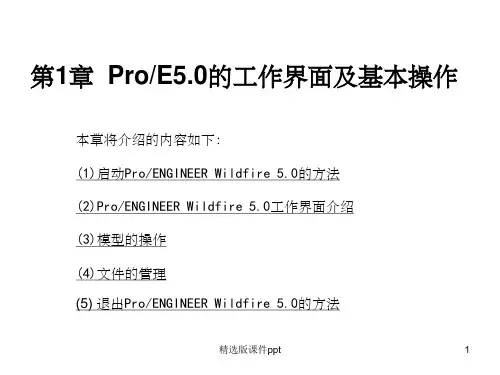
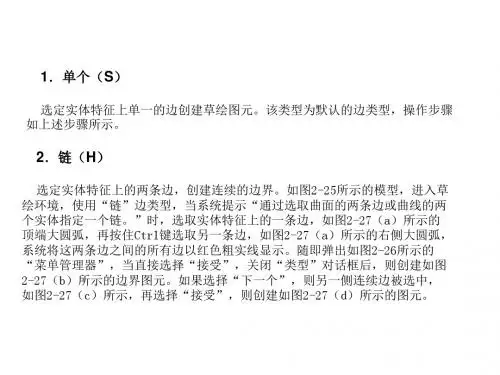
![ProE5.0全套教程[1]](https://uimg.taocdn.com/6dd172dd65ce050877321317.webp)
Proe5.0出工程图详细操作步骤1.建立工程图:运行proe5.0,单击“新建”,弹出新建对话框,选择“绘图”,输入名称“yiliufati”,取消勾选“使用缺省模板”(图1),单击。
随后弹出“新建绘图”对话框,单击“缺省模型”下的“浏览”,指定已经绘制好的3D模型文件“yiliufati.prt”,“指定模板”选择“空”,“方向”为“横向”,“大小”选择“A3”,单击完成(图2),进入2D绘图环境。
2.绘图环境设置:选择“文件----绘图选项”,打开选项设置框,点击打开配置文件,打开路径为图图2C:\Program Files\proeWildfire5.0\text\,选择并打开配置文件,点击“应用”结束。
3.建立视图:(1)创建一般视图:切换到“布局”,单击“”,在绘图区某处单击放置一般视图,同时弹出“绘图视图”对话框(图3)。
图3然后设置部分选项卡(每个选项卡设置完后都先点击“应用”,再设置下一个选项卡),部分需要设置的选项卡如图4和图5。
点击创建俯视图,在绘图区右侧的绘图树选中俯视图“yiliufati_view_1”,右击打开右键菜单,取消勾选“锁定视图移动”(图6)。
然后鼠标指向视图,左键拖动至合适位置。
图6图图5(2)创建投影视图:选中俯视图作父视图,单击,在俯视图上面放置主视图,左键确定(图6)。
双击主视图,弹出“绘图视图”,在“截面”选项卡中选择“2D 剖面”,单击,选择,弹出“菜单管理器”,选择“平面----单一----完成”,在弹出的输入框中输入剖面名“A ”,单击,在俯视图中选择“TOP ”面作剖面(图7),单击“应用”结束,创建剖视图A-A 。
“视图显示”的设置同俯视图(完成后如图8)。
同理,以A-A 剖视图作为父视图6 图7图8图创建其他投影视图,由于溢流阀体零件的孔分布不规则,因此选用了4个基本视图和2个剖视图(图9)。
(3)创建剖面符号:切换到,选择A-A剖视图,右击打开右键菜单,选择,单击俯视图作为剖面放置的视图,同理为剖视图C-C添加剖面符号(图10)。
1·复制下载文件内的MAGNiTUDE文件夹到电脑任一位置
2、将MAGNiTUDE内的“ptc.dat”用记事本打开
3、将其中的“00-00-00-00-00-00”替换为你自己电脑的ID(查ID开始-运行-cmd-ipconfig/all),保存
4.运行将MAGNiTUDE内的“keygen.bat”,自动生成“license.dat”
5、将“license.dat”复制到你的安装目录上一级目录(如果你装的目录如
,则“license.dat”放在“D:\ProE5”内)
6、运行下载文件内的“setup.exe”,安装ProE
7、选择“Pro/ENGINEER&Pro/ENGINEER Mechanica”安装
8、自行选择要安装的插件
9、指向刚才的“license.dat”文件
10、设置启动目录
11、选择安装插件
2、安装完成,退出,绝对不要运行ProE,不然后果自负
13、破解,复制MAGNiTUDE内的“PTC_WF5_Corrector.exe”到“license.dat”所在目录,运行,复制出一些文件,破解完成
14、一切完成,可运行。
ProE 5.0教程介绍ProE是Parametric Technology Corporation(PTC)开发的一款三维计算机辅助设计(CAD)软件。
ProE 5.0是ProE软件系列的一个版本,提供了一系列工具和功能,帮助用户进行产品设计和工程分析。
本教程将介绍ProE 5.0的基本功能和操作,适用于初学者和希望了解ProE 5.0的人士。
安装要安装ProE 5.0,您需要按照以下步骤进行操作:1.下载ProE 5.0安装程序。
2.运行安装程序,并按照提示进行安装。
3.在安装过程中,您需要提供许可证文件。
请确保您已获得许可证文件,并在安装时正确输入。
基本界面一旦安装完成,您可以打开ProE 5.0并进入其主界面。
下面是ProE 5.0主界面的要素:1.菜单栏:包含各种菜单选项,用于访问不同的功能和工具。
2.工具栏:包含常用工具按钮,提供快速访问常用功能。
3.图形窗口:用于显示三维模型和操作对象。
4.操作区:显示当前选定对象的属性和操作面板。
创建模型下面是ProE 5.0中创建模型的基本步骤:1.打开ProE 5.0并创建一个新的零件文件。
2.选择适当的绘图工具,如绘制线条、绘制圆等。
3.在图形窗口中使用选定的绘图工具创建模型。
4.在操作区中设置模型的属性,如尺寸、材料等。
5.保存模型并进行进一步操作,如修改、组装等。
修改和编辑模型ProE 5.0提供了丰富的修改和编辑功能,使用户能够对已经创建的模型进行修改和改进。
以下是一些常用的修改和编辑操作:1.编辑尺寸:可以通过更改模型的尺寸来调整其外观和大小。
2.添加特征:可以通过添加特征如孔、槽等来改变模型的几何形状。
3.删除特征:可以删除不需要的特征,从而改变模型的几何形状。
4.移动和旋转:可以移动和旋转模型的组成部分,以适应不同的设计要求。
组装模型ProE 5.0提供了组装功能,使用户能够将多个模型组合在一起创建更复杂的装配。
以下是组装模型的基本步骤:1.打开一个零件文件作为装配的基准模型。